Airpods là dòng tai nghe nhét tai không dây Bluetooth được sản xuất bởi Apple và ra mắt từ năm 2016. Với những tính năng mới cũng như sự tương tích tuyệt vời với các sản phẩm trong hệ sinh thái Apple của mình, Airpods trở thành thiết bị cực kỳ phổ biến, đặc biệt với người dùng iPhone. Vậy, bạn đã biết cách kết nối Airpod với iPhone hay chưa?
Nếu bạn vẫn còn đang băn khoăn và loay hoay tìm cách, đừng quên theo dõi bài viết hôm nay Hoàng Hà Mobile để xem hướng dẫn chi tiết cách kết nối Airpod với iPhone cực đơn giản và nhanh chóng!
Cách kết nối Airpod với iPhone đơn giản, nhanh chóng
Với người dùng iPhone, sử dụng Airpod không chỉ đảm bảo chất lượng âm thanh và trải nghiệm mượt mà nhờ khả năng đồng bộ và tương thích mà còn thể hiện đẳng cấp của bạn. Với vẻ ngoài nhỏ gọn, thiết kế bắt mắt, bạn sẽ trông thật phong cách và thời trang khi dùng tai nghe nhét tai Airpod.
Đối với người mới thay đổi điện thoại từ Android sang iPhone hoặc mới mua Airpod lần đầu, sẽ có một chút khó khăn để tìm cách kết nối Airpod với iPhone. Dưới đây là hướng dẫn chi tiết giúp bạn có thể kết nối Airpod với iPhone của bạn chỉ với một vài thao tác giản đơn:
Bước 1: Mở Bluetooth bằng cách vuốt từ dưới màn hình để mở Trung tâm điều khiển hoặc truy cập vào Cài đặt và chọn mục Bluetooth.

Bước 2: Mở hộp sạc Airpod với đủ 2 tai nghe ở bên trong. Đặt hộp sạc cạnh iPhone của bạn.
Bước 3: Nhấn giữ nút nguồn trên thân của hộp sạc Airpod (nằm ở mặt sau) cho đến khi đèn tín hiệu chuyển sang màu trắng. Sau đó nhấn vào Kết nối hiện lên cùng biểu tượng Airpod trên màn hình iPhone của bạn.

Như vậy với những bước cực kỳ nhanh gọn, bạn đã có thể kết nối Airpod và iPhone của bạn. Những lần sau muốn kết nối thì bạn chỉ cần kết nối thông qua Bluetooth và mở nắp hộp sạc. Khi này Airpod sẽ tự động kết nối với thiết bị của bạn mà không cần phải cài đặt lại từ đầu nữa. Bên cạnh đó, với iPhone đã đăng nhập iCloud thì sau này, Airpod sẽ tự động kết nối với thiết bị có cùng tài khoản Apple ID với iCloud này.
Cách kết nối trên đây cũng có thể áp dụng với iPad và cũng là cách kết nối Airpod với iPhone mới. Giờ đây, mỗi khi xem youtube, video, nghe nhạc bạn có thể dễ dàng kết nối nhanh chóng để nâng cao trải nghiệm, vừa tận hưởng trọn vẹn những âm thanh sống động, vừa tránh làm phiền đến những người xung quanh khi ở các điểm công cộng đông người.

Đối với những thiết bị Airpod đã sử dụng và đang kết nối với các thiết bị chạy hệ điều hành khác, đừng lo lắng, hãy tiếp tục theo dõi bài viết để xem hướng dẫn từ Hoàng Hà Mobile nhé!
Cách kết nối lại tai nghe Airpod với iPhone nhanh nhất
Là thế hệ tai nghe nhét tai không dây đến từ thương hiệu Apple, thiết bị sở hữu vẻ ngoài ấn tượng, đẹp mắt cùng với đó là những tính năng hiện đại, ưu việt. Tất nhiên, mức giá của sản phẩm này không phải là rẻ. Tuy nhiên, là tín đồ đam mê công nghệ và là một “fan” của các sản phẩm nhà Táo thì đây là phụ kiện đáng để sở hữu.

Ở trên cách kết nối Airpod với iPhone trong trường hợp Airpod mới và chưa kết nối với các thiết bị khác hệ điều hành trước đó. Tiếp đây, Hoàng Hà Mobile sẽ hướng dẫn cách kết nối lại tai nghe Airpod với iPhone nhanh nhất:
Bước 1: Đặt 2 tai nghe về lại hộp sạc Airpod ban đầu.
Bước 2: Mở khóa màn hình và đặt iPhone của bạn bên cạnh hộp Airpod. Xuất hiện thông báo hiển thị trên màn hình Không phải Airpods của bạn (Not Your Airpod). Nhấn chọn Kết nối.

Bước 3: Màn hình iPhone tiếp tục hiển thị thông báo yêu cầu nhấn và giữ nút nguồn Airpod. Bạn nhấn giữ (nút nguồn nằm ở mặt sau hộp sạc Airpod) cho đến khi xuất hiện Đang kết nối.
Như vậy, iPhone và Airpod của bạn đã tự động kết nối với nhau. Bạn đã có thể tiếp tục trải nghiệm các tính năng mới mẻ và thú vị với tai nghe. Các bước hướng dẫn cực kỳ đơn giản và nhanh chóng đúng không?
Cách ngắt kết nối tai nghe Airpod với iPhone
Đồng bộ trải nghiệm của bạn với iPhone và Airpod là điều rất tuyệt vời. Không gian âm thanh mới mẽ, chất lượng sẽ khơi gợi cảm hứng học tập, làm việc cũng như giúp bạn giải trí. Tuy nhiên, trong một số trường hợp, vì lý do nào đó mà bạn muốn ngắt kết nối giữa iPhone và phụ kiện Airpod của mình. Nếu bạn đang loay hoay chưa biết cách ngắt kết nối thì Hoàng Hà Mobile sẽ hướng dẫn
Bước 1: Truy cập vào Cài đặt, nhấn chọn Bluetooth.
Bước 2: Tìm chọn đến tên thiết bị Airpod của bạn và nhấn biểu tượng i nằm ở bên phải tên Airpod của bạn.
Bước 3: Nhấn chọn Quên thiết bị này (Forgot This Device) và nhấn Quên thiết bị để xác nhận.

Bước 4: Trên iPhone, nhấn chọn Quên thiết bị nhằm xác nhận iCloud xóa trên thiết bị khác như iPad Apple Watch, Mac).

Có thể thấy dù là cách kết nối Airpod với iPhone hay cách ngắt kết nối Airpod với iPhone thì cũng đều cực kỳ đơn giản. Chỉ vài một thao tác đơn giản nhỏ là đã có thể hoàn tất. Với hướng dẫn chi tiết từ Hoàng Hà Mobile, chắc chắc ai cũng có thể theo dõi và dễ dàng thao tác theo.
Một số lỗi thường gặp khi kết nối Airpod với iPhone và cách khắc phục
Nguyên nhân Airpod không kết nối được với iPhone
Sau một thời gian sử dụng Airpod, thông thường sẽ bắt đầu xuất hiện tình trang Airpod không thể kết nối được với iPhone của bạn. Có rất nhiều lý do để dẫn đến vấn đề, lỗi kết nối này. Một số nguyên nhân phổ biến dẫn đến mất kết nối, không kết nối được giữa Airpod và iPhone như:
- iPhone chạy hệ điều hành quá cũ, không đáp ứng tương thích với Airpod
- Quên bật Bluetooth trên iPhone của bạn
- Chưa đóng hộp sạc Airpod
- Tai nghe nhét tai Airpod hết pin
- Lỗi phần cứng đến từ tai nghe Airpod
- Airpod và iPhone cách nhau quá xa.
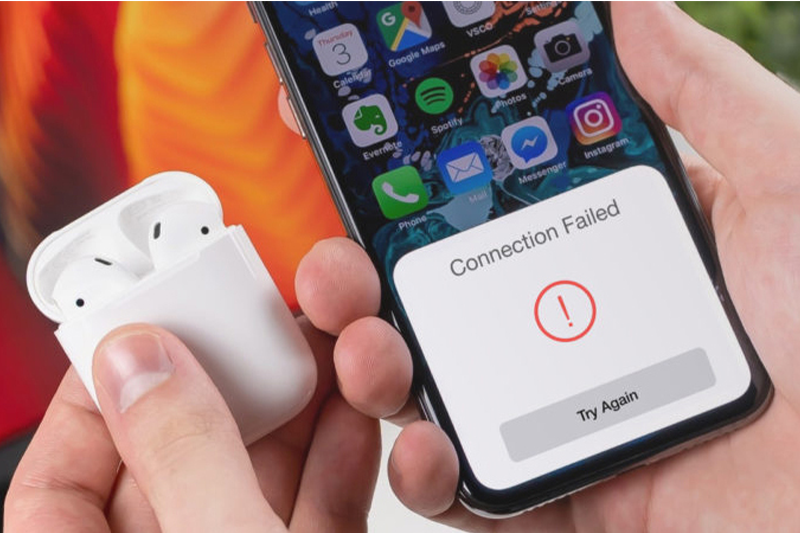
Một số gợi ý hướng dẫn khắc phục lỗi kết nối
Kiểm tra kết nối Bluetooth trên iPhone đã bật hay chưa
Airpod và iPhone kết nối nhau thông qua phương tiện Bluetooth. Do đó, cần đảm bảo Bluetooth luôn được bật trong quá trình kết nối và sử dụng để tránh các gián đoạn.
Bạn hoàn toàn có thể dễ dàng kiểm tra Bluetooth đã bật hay chưa bằng cách vuốt từ dưới màn hình lên để mở Trung tâm điều khiển. Ngoài ra bạn cũng có thể truy cập vào mục Cài đặt và chọn Bluetooth để kiểm tra.
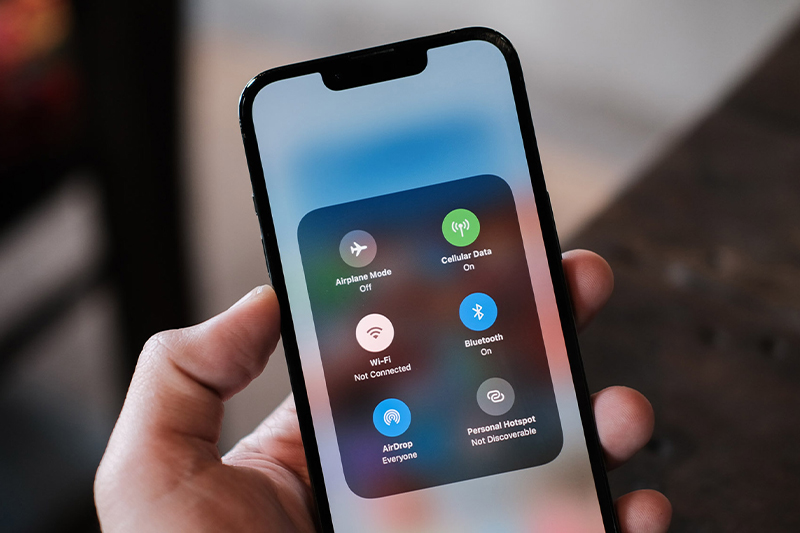
Đưa iPhone và Airpod lại gần nhau
iPhone và tai nghe Airpod cần nằm trong vùng phủ sóng thì mới có thể kết nối được với nhau. Do đó, cần đặt iPhone của bạn và Airpod trong phạm vi khoảng cách phù hợp. Khi đã đặt cả hai gần nhau, bạn có thể kết nối lại để kiểm tra và sử dụng.
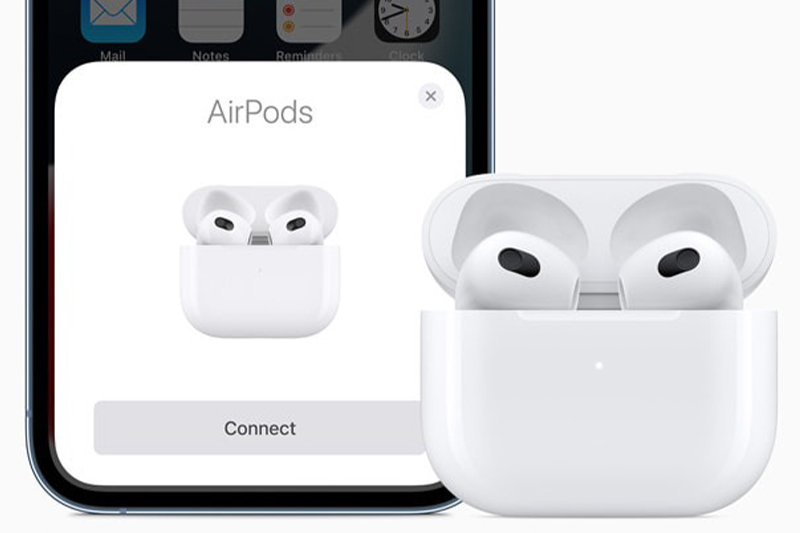
Sạc pin Airpod đầy đủ
Đôi khi bạn quên đi việc phải sạc pin tai nghe của mình khiến Airpod bị ngắt kết nối. Từ đó dẫn đến tình trạng tai nghe hoạt động không ổn định khi lượng pin xuống mức thấp, thậm chí ngắt kết nối ngay tức thì. Do đó, bạn nên lưu ý để sạc phụ kiện tai nghe Airpod của mình giúp đảm bảo dung lượng pin tốt hơn cũng như việc sử dụng của bạn không gặp trục trặc, gián đoạn. Mẹo này cũng giúp kéo dài tuổi thọ pin Airpod của bạn nữa đó.

Thường xuyên vệ sinh tai nghe Airpod
Vệ sinh tai nghe thường xuyên và đúng cách cực kỳ cần thiết bởi sẽ giúp bạn loại bỏ các bụi bẩn bám trên Airpod, ẩm mốc do độ ẩm không khí cao dẫn đến các nguy cơ hư hỏng linh kiện bên trong… Khi này, Airpod của bạn cũng sẽ vận hành tốt nhất.
Bạn có thể sử dụng miếng vải cotton thấm cồn và vệ sinh hộp sạc, khe nối, bề mặt của Airpod một cách cẩn thận. Tiếp theo, bạn dùng tăm que để loại bỏ bụi bẩn, mảng bám cứng hơn trên tai nghe. Cuối cùng lau Airpod lại một lần nữa là xong quy quy trình vệ sinh tai nghe đơn giản và nhanh chóng.

Cập nhật, nâng cấp hệ điều hành iOS cho iPhone
Các phiên bản iOS mới ra mắt, phát hành điều đi kèm những cải tiến, nâng cấp và những tính năng khắc phục lỗi ở các phiên bản cũ trước đó. Do đó, đừng quên thường xuyên cập nhật để kiểm tra cũng như nâng cấp phiên bản iOS mới nhằm hạn chế các vấn đề thường gặp khi kết nối iPhone với Airpod.
Để kiểm tra và cập nhật iOS, bạn vào Cài đặt, chọn Cài đặt chung và nhấn chọn mục Cập nhật phần mềm rồi chọn phiên bản iOS mới nhất để tải và cài đặt cho iPhone của mình.
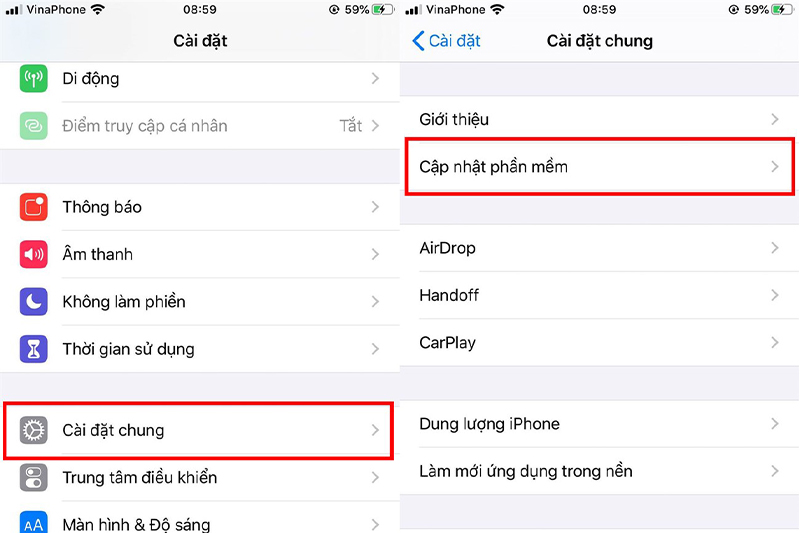
Reset cài đặt mạng
Việc reset sẽ đồng nghĩa với việc xóa tất tần tật các kết nối dữ liệu trước nay, gồm cả Bluetooth và Wifi trên iPhone. Hành động đặt lại cài đặt mạng sẽ giúp loại bỏ những lỗi kết nối Airpod với iPhone do các quá trình kết nối gây ra.
Để reset các cài đặt mạng, bạn vào Cài đặt, nhấn chọn Giới thiệu chung. Sau đó, tìm và chọn Chuyển hoặc đặt lại iPhone. Cuối cùng nhấn chọn Đặt lại cài đặt mạng để bắt đầu quá trình reset cài đặt mạng.
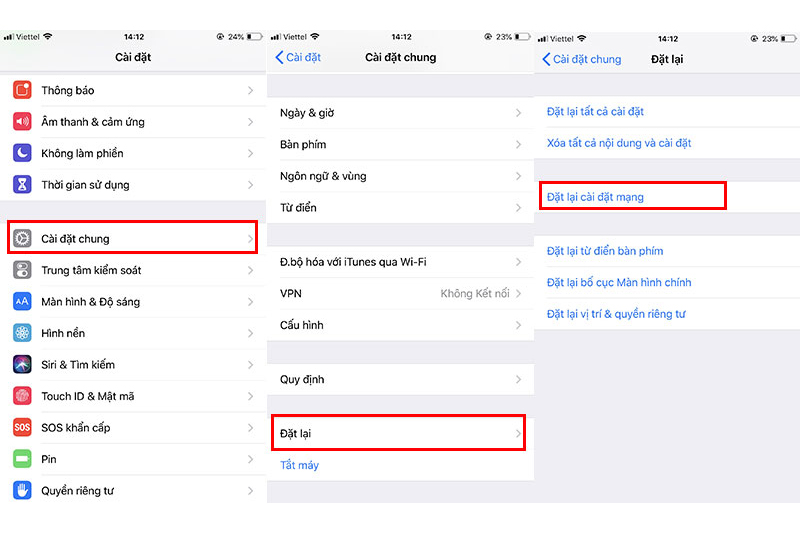
Liên hệ cửa hàng uy tín, chất lượng để kiểm tra, sửa chữa
Trong trường hợp bạn đã thực hiện các gợi ý khắc phục lỗi kết nối giữa iPhone với Airpod kể trên, nhiều khả năng Airpod đã gặp các vấn đề sự cố về phần cứng như: lỗi main, mạch nguồn, chip… Khi này, đừng ngần ngại mang tai nghe của mình đến trung tâm bảo hành hoặc các cửa hàng uy tín để sửa chữa, thay thế.

Ngoài ra, bạn có thể theo dõi các bài viết chia sẻ thủ thuật iPhone rất hữu ích của Hoàng Hà Mobile dưới đây:
- Cách cập nhật phần mềm cho AirPods cực kỳ đơn giản
- Hướng dẫn cách chuyển dữ liệu từ iPhone sang iPhone nhanh nhất
- 7 cách khắc phục tình trạng AirPods ngắt kết nối liên tục khỏi iPhone
- Hướng dẫn làm sạch tai nghe AirPods đúng cách để tăng tuổi thọ cho thiết bị
Tổng kết
Trên đây là hướng dẫn chi tiết của Hoàng Hà Mobile về cách kết nối Airpod với iPhone cũng như lưu ý những lỗi thường gặp khi kết nối và hướng dẫn các cách khắc phục đơn giản, hiệu quả. Hy vọng bài viết đã cung cấp cho bạn thêm một thủ thuật iPhone tuy đơn giản nhưng lại rất hữu ích và cần thiết. Nếu thấy hay đừng quên theo dõi Tin Tức – Hoàng Hà Mobile để cập nhật những bài viết hay và mới nhất nhé!
Xem thêm: Đập hộp Tecno Camon 20 & Tecno Camon 20 Premier 5G cực HOT




